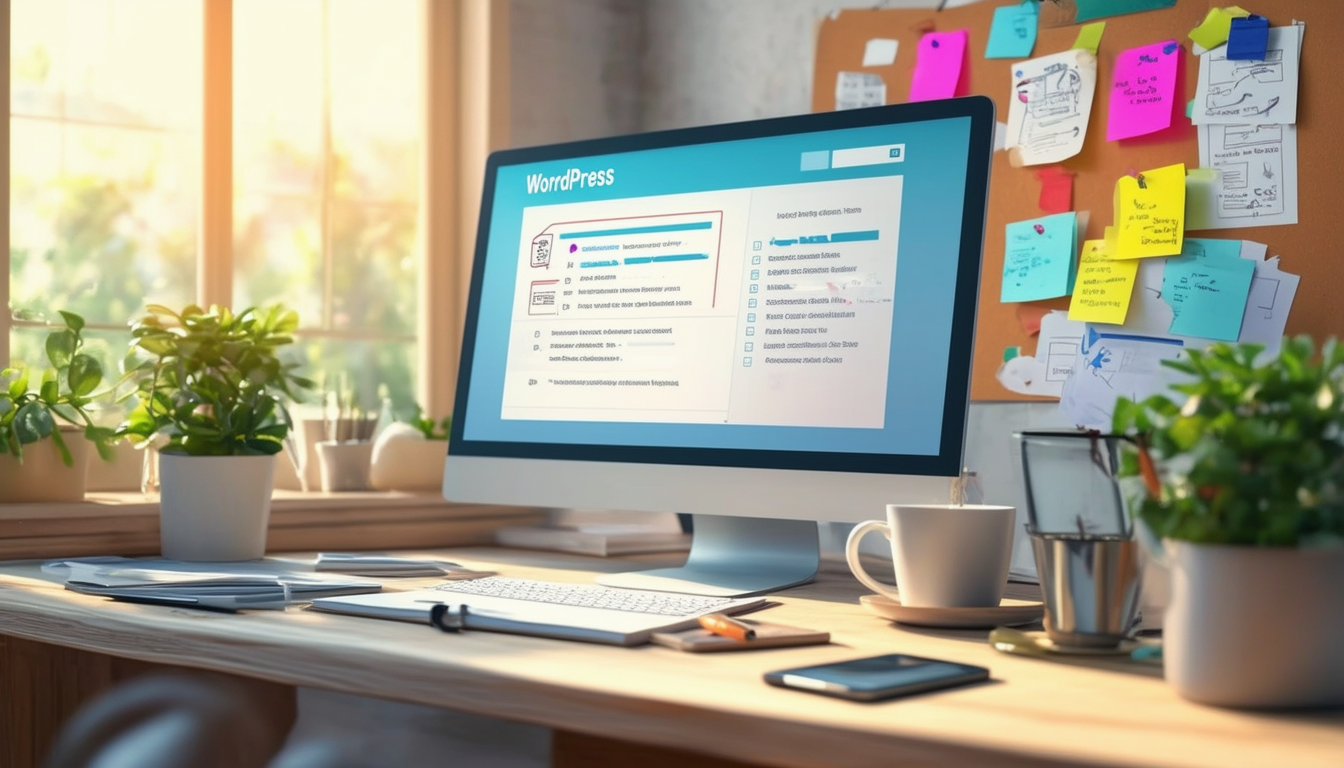Se riscontri problemi con il tuo sito WordPress, è fondamentale identificare i problemi sottostanti. Inizia da disabilitare i plugin per vedere se eventuali conflitti causano il malfunzionamento. Quindi, controlla il tuo file wp-config.php per eventuali errori di connessione al database. Se il tuo sito è ancora inattivo, considera l’utilizzo di Strumento di riparazione del database WordPress o accedere phpMyAdmin per riparazioni manuali. Manutenzione regolare, come l’ottimizzazione del Banca dati WordPress e mantenere aggiornati i plugin può prevenire problemi futuri. Con questi passaggi, puoi ripristinare efficacemente la piena funzionalità del tuo sito.
Riparare un sito WordPress può spesso sembrare scoraggiante, ma comprendere i problemi comuni e le relative soluzioni può rendere il processo molto più agevole. Questa guida ti guiderà attraverso i passaggi essenziali per riparare in modo efficace il tuo sito WordPress danneggiato, coprendo problemi che vanno dai conflitti dei plugin alla corruzione del database. Scopri come diagnosticare problemi, utilizzare strumenti integrati e molto altro per ripristinare il tuo sito.
Identificazione dei problemi comuni con il tuo sito WordPress
Prima di iniziare il processo di riparazione, è fondamentale identificare i problemi comuni che possono portare a un sito WordPress danneggiato. Alcuni problemi frequenti includono:
- Errori interni del server
- Errori di connessione al database
- Conflitti dei plugin
- Schermo bianco della morte
- Errori 404
Ciascuno di questi problemi può derivare da varie fonti, inclusi plug-in obsoleti, problemi di temi o configurazioni errate del server. La risoluzione di questi problemi spesso richiede una risoluzione metodica per individuare la causa esatta.
Risoluzione dei problemi del tuo sito WordPress
Controllo plugin e temi
Uno dei primi passi per la risoluzione dei problemi è esaminare i plugin e i temi installati. Un plugin difettoso o incompatibile può influire drasticamente sulla funzionalità del tuo sito. Seguire questi passaggi per identificare i problemi:
– Disabilita tutti i plugin: Accedi alla dashboard di WordPress, vai alla sezione plugin e disattiva tutti i plugin. Poi controlla se il problema persiste.
– Riattiva i plugin individualmente: Riattiva ciascun plugin uno alla volta e controlla il tuo sito dopo ogni attivazione per trovare il colpevole.
Potrebbe anche essere necessario passare a un tema predefinito (come Twenty Twenty-One) per verificare se il problema è causato dal tema attuale.
Riparazione del database
Un database danneggiato può causare numerosi problemi, tra cui prestazioni lente ed errori interni. Puoi riparare e ottimizzare facilmente il tuo database WordPress:
– Utilizza lo strumento di riparazione integrato: Aggiungi la seguente riga al tuo wp-config.php file:
define('WP_ALLOW_REPAIR', true);
Allora visita
tuodominio.com/wp-admin/maint/repair.php
per accedere alla funzione di riparazione.
– Utilizza phpMyAdmin: Se hai accesso a phpMyAdmin tramite il pannello di controllo del tuo hosting, puoi riparare direttamente le tabelle. Seleziona il tuo database, controlla le tabelle che desideri riparare, scegli “Ripara tabella” dal menu a discesa.
Per passaggi dettagliati su come riparare e ottimizzare il database, fare riferimento a guide come Questo.
Risoluzione di errori specifici
Correzione dell’errore interno del server
L’errore interno del server (errore 500) è un problema comune che può verificarsi per diversi motivi, ad esempio errori nel file .htaccess file. Per risolverlo:
– Rinomina il file .htaccess: Connettiti al tuo sito tramite FTP e rinomina il file .htaccess file a .htaccess_old. Controlla il tuo sito, quindi vai su Impostazioni > Permalink nella dashboard di WordPress e salva per rigenerarne uno nuovo .htaccess file.
Risoluzione degli errori di connessione al database
Quando riscontri un errore di connessione al database, il problema solitamente risiede nel tuo wp-config.php file. Assicurarsi che le credenziali (nome del database, nome utente, password e host) siano configurate correttamente. Se non sei sicuro, contatta il tuo provider di hosting per ricevere assistenza.
Ottimizzare le prestazioni del tuo sito WordPress
Implementazione di soluzioni di memorizzazione nella cache
La memorizzazione nella cache può migliorare significativamente la velocità di caricamento e le prestazioni del tuo sito. Prendi in considerazione l’installazione di un plug-in di memorizzazione nella cache come WP Super Cache o W3 Total Cache. Questi plugin creano versioni statiche delle tue pagine dinamiche, che possono accelerare i tempi di caricamento.
Manutenzione regolare di plugin e temi
Mantenere aggiornati plugin e temi è essenziale per mantenere la salute e la sicurezza del sito. Controlla sempre regolarmente la presenza di aggiornamenti, poiché il software obsoleto potrebbe causare problemi di compatibilità e vulnerabilità della sicurezza.
Ripristino da backup
Se tutto il resto fallisce o se il danno al tuo sito è grave, il ripristino da un backup può essere la soluzione più semplice. Utilizza la funzionalità di backup del tuo provider di hosting o un plug-in di backup di WordPress per ripristinare il tuo sito allo stato precedente. Per una guida completa sul ripristino dal backup, consulta questa risorsa.
Riparare i siti WordPress compromessi
Se il tuo sito WordPress è stato violato, è essenziale agire rapidamente per ridurre al minimo i danni:
– Cambia tutte le password: Cambia immediatamente le password di amministratore, database e FTP.
– Pulisci il sito: Rimuovi eventuali plugin o file sospetti e ripristina il sito da un backup pulito, se disponibile.
– Installa un plugin di sicurezza: Considera un plugin di sicurezza come Wordfence per scansionare e proteggere il tuo sito da attacchi futuri.
Misure preventive per problemi futuri
Una volta riparato il tuo sito, è fondamentale implementare misure preventive per evitare problemi futuri:
– Backup regolari: Pianifica backup regolari utilizzando plugin come UpdraftPlus o BackupBuddy per ripristinare rapidamente il tuo sito, se necessario.
– Rafforzare la sicurezza: Implementa varie misure di sicurezza, come l’autenticazione a due fattori, per migliorare la difesa del tuo sito.
– Monitorare le prestazioni del sito: Controlla regolarmente le prestazioni e lo stato del tuo sito utilizzando strumenti come Google PageSpeed Insights per diagnosticare tempestivamente potenziali problemi.
La risoluzione dei problemi e la riparazione del tuo sito WordPress non devono essere stressanti. Seguendo i passaggi sopra descritti e restando vigile con aggiornamenti e backup, ti assicurerai che il tuo sito funzioni senza intoppi, migliorando l’esperienza utente per tutti i visitatori.

Gestire un sito WordPress danneggiato può essere un compito arduo, ma capire come ripararlo in modo efficace può farti risparmiare tempo e ripristinare la funzionalità del tuo sito. Questa guida coprirà i passaggi essenziali per diagnosticare e risolvere i problemi comuni che potrebbero affliggere il tuo sito Web WordPress, garantendone il corretto funzionamento ancora una volta.
Diagnosi del problema
Prima di intraprendere le riparazioni, è fondamentale identificare la causa principale del problema. I problemi più comuni includono conflitti di plug-in, file danneggiati o errori del database. Controllo del tuo sito registri degli errori può offrire spunti su ciò che potrebbe essere sbagliato. Puoi anche disabilitare i plugin uno per uno per trovare quelli in conflitto. Per ulteriore assistenza, puoi fare riferimento alle discussioni sui forum della community come Reddit.
Riparazione del database
Il database WordPress è fondamentale per il funzionamento del tuo sito web. Se sospetti che sia la fonte dei tuoi problemi, diversi metodi possono aiutarti a ripararli. Utilizzando il built-in Strumento di riparazione del database WordPress è un ottimo punto di partenza. In alternativa è possibile accedere phpMyAdmin per un approccio più pratico oppure utilizza un plugin progettato per la gestione del database. Per linee guida dettagliate sulla riparazione del database, controlla risorse come WPBeginner.
Ottimizza le prestazioni del database
Oltre a riparare il database, è utile ottimizzarlo per migliorare le prestazioni. Una manutenzione regolare può prevenire il verificarsi di problemi simili in futuro. Alcune strategie includono l’eliminazione di dati non necessari, l’utilizzo di un plug-in di memorizzazione nella cache e il backup regolare del tuo sito. Puoi leggere ulteriori informazioni sulle tecniche di ottimizzazione efficaci su Traduzione WP.
Risoluzione dei problemi relativi agli errori comuni
Molti problemi di WordPress si manifestano come errori specifici come Errore interno del server o a Schermo bianco della morte. Per affrontarli è necessario controllare il tuo .htaccess file per configurazioni errate o per garantire che il tema e i plug-in siano aggiornati e compatibili con la versione di WordPress. Per i passaggi completi per la risoluzione dei problemi, visitare TheiStudio.
Affrontare i problemi di sicurezza
Se il tuo sito è stato compromesso, i processi di riparazione differiscono in base all’entità del danno. Assicurati di modificare le password e rimuovere eventuali file dannosi prima di ripristinare una versione di backup del tuo sito. Se non sei sicuro dei passaggi successivi, risorse come Mondo digitale iconico contengono informazioni preziose per ristrutturare il tuo sito in tutta sicurezza.
Ripristino da backup
Avere una strategia di backup affidabile può farti risparmiare notevoli problemi. Se tutto il resto fallisce, ripristinare il tuo sito da un backup può fornire una soluzione rapida. Utilizza FTP o gli strumenti di gestione del tuo provider di hosting per caricare i tuoi file di backup. I backup regolari garantiscono che i tuoi contenuti rimangano al sicuro, quindi valuta la possibilità di adottare una routine di backup se non l’hai già fatto.
Gestire i conflitti dei plugin
Possono sorgere conflitti quando i plugin interagiscono male tra loro o interferiscono con il tuo tema. Investigalo disabilitando temporaneamente tutti i plugin e riattivandoli uno per uno per identificare il colpevole. Puoi trovare istruzioni dettagliate sulla risoluzione dei conflitti dei plugin su Traduzione WP.
Mantenere il tuo sito WordPress
Dopo aver risolto i problemi, è fondamentale implementare una strategia di manutenzione proattiva. Aggiornamenti regolari per il core, i temi e i plugin di WordPress possono prevenire problemi futuri. Mantenere un database pulito e garantire solide pratiche di sicurezza può anche prolungare la vita del tuo sito, rendendolo resistente contro potenziali minacce.
Metodi per riparare il tuo sito WordPress
| Metodo | Descrizione |
| Disabilita plugin | Disattiva temporaneamente i plugin per identificare eventuali problemi che causano. |
| Controlla wp-config.php | Assicurarsi che i dettagli della connessione al database siano corretti nel file di configurazione. |
| Riparare la banca dati | Utilizza lo strumento di riparazione del database integrato o phpMyAdmin per le riparazioni. |
| Reinstallare WordPress | Carica nuovi file WordPress per correggere potenziali corruzioni. |
| Controlla .htaccess | Modifica o reimposta il file .htaccess per risolvere gli errori del server. |
| Controlla i registri del server | Analizza i log del server per identificare e risolvere i problemi. |
| Cancella cache | Svuota i plug-in di memorizzazione nella cache o la cache del browser affinché le modifiche abbiano effetto. |
Affrontare un sito WordPress malfunzionante può essere scoraggiante, ma esistono metodi efficaci per ripristinarne la funzionalità. Questo articolo ti guiderà attraverso passaggi pratici e strategie per riparare in modo efficace il tuo sito WordPress, garantendo prestazioni fluide e un’esperienza utente ottimale.
Identificazione dei problemi comuni
Prima di iniziare a riparare l’installazione di WordPress, è essenziale individuare il file problemi comuni questo potrebbe causare problemi. I colpevoli frequenti includono conflitti tra plug-in, problemi relativi ai temi, errori del database e problemi relativi al server. Comprendere l’origine del problema può semplificare il processo di riparazione.
Controllo dei plugin
Spesso i plugin possono interferire con le funzionalità degli altri, causando il malfunzionamento del sito. Inizia da disabilitando tutti i plugin per vedere se il sito funziona correttamente. In tal caso, abilitali uno per uno, testando il sito dopo ogni riattivazione per identificare il plug-in in conflitto.
Revisione del tema
Tuo tema potrebbe anche essere responsabile dei problemi. Passa a un tema WordPress predefinito, come Twenty Twenty-One, per verificare se il problema persiste. Se il sito funziona meglio, esplora il tema originale per gli aggiornamenti o valuta la possibilità di contattare lo sviluppatore per ricevere supporto.
Manutenzione della banca dati
Un database ben mantenuto è fondamentale per un sito WordPress funzionante. Nel corso del tempo, i database possono accumulare dati non necessari che potrebbero ostacolare le prestazioni. Ecco modi efficaci per ottimizzare e riparare il tuo Banca dati WordPress.
Utilizzando lo strumento di riparazione integrato
WordPress include a strumento di riparazione del database a cui è possibile accedere tramite il file wp-config.php. Aggiungi semplicemente la linea
define('WP_ALLOW_REPAIR', true);
nel file di configurazione, quindi vai a
http://tuositoweb.com/wp-admin/maint/repair.php
. Questo strumento fornirà opzioni per riparare e ottimizzare il database.
Utilizzando phpMyAdmin
Se ti senti a tuo agio con soluzioni più tecniche, phpMyAdmin offre opzioni di riparazione avanzate. Accedi a phpMyAdmin, seleziona il tuo database e utilizza l’opzione “Ripara” dal menu a discesa dopo aver selezionato le tabelle che desideri riparare. Ciò può risolvere problemi più profondi all’interno del database.
Affrontare i problemi di configurazione
Il tuo sito potrebbe anche soffrire di configurazioni errate. Controlla il tuo file wp-config.php per eventuali errori o impostazioni errate. Assicurarsi che il nome del database, il nome utente e la password siano accurati. Una connessione difettosa può portare al famigerato messaggio “Errore nello stabilire una connessione al database”.
Problemi relativi al file .htaccess
Un altro potenziale problema risiede nel tuo file .htaccess. Questo file gestisce il backend del tuo sito. A volte le modifiche possono portare ad errori. Rinomina il file .htaccess in qualcosa come .htaccess_old e quindi aggiorna il tuo sito. WordPress genererà un nuovo file .htaccess. Assicurati di aggiornare le impostazioni del permalink in seguito.
Backup e aggiornamenti regolari
Prevenire è sempre meglio che curare. Implementare una strategia per backup regolari del tuo sito, così potrai ripristinarlo rapidamente se qualcosa va storto. Utilizza plugin affidabili o il tuo servizio di hosting per pianificare i backup, conservando copie recenti di entrambi i file e del database.
Mantenere tutto aggiornato
Mantieni sempre aggiornati il core, i plugin e i temi di WordPress. Gli aggiornamenti includono spesso miglioramenti in termini di sicurezza, prestazioni e compatibilità che possono aiutare a prevenire problemi. Abilita gli aggiornamenti automatici, se possibile, per semplificare il processo di manutenzione.
Identificando i problemi comuni, mantenendo il database, risolvendo gli errori di configurazione e implementando backup e aggiornamenti regolari, puoi riparare e migliorare in modo efficace le prestazioni del tuo sito WordPress. Queste misure proattive garantiscono che il tuo sito rimanga sano e facile da usare.
Domande frequenti: come riparare efficacemente il tuo sito WordPress
Cosa dovrei fare prima se il mio sito WordPress è danneggiato? Inizia disabilitando tutti i plugin per eliminare potenziali conflitti. Quindi, controlla il tema e apporta le modifiche necessarie.
Come posso correggere un errore di connessione al database? Verifica il tuo
wp-config.php
file per le credenziali corrette del database. Ciò include il nome del database, il nome utente, la password e l’host.
Cos’è lo schermo bianco della morte in WordPress? Questo problema può verificarsi a causa dell’esaurimento della memoria o di conflitti tra plug-in. Per risolvere il problema, aumenta il limite di memoria PHP o disabilita i plugin uno per uno.
Esistono strumenti integrati per riparare un database WordPress? Sì, WordPress ha uno strumento di riparazione integrato. Puoi eseguirlo aggiungendo
?riparazione=vero
alla fine dell’URL del tuo sito.
Come posso risolvere gli errori interni del server? Controlla il tuo
.htaccess
file per errori o direttive danneggiate. Puoi anche reimpostare la directory del plugin rinominandola temporaneamente.
Posso utilizzare i plugin per riparare il mio sito? Assolutamente, sono disponibili vari plugin specializzati nella riparazione e ottimizzazione dei siti WordPress.
Cosa devo fare se il mio sito continua a non funzionare? Analizza le prestazioni del tuo sito e valuta la possibilità di aggiornare il tuo piano di hosting se riscontri spesso tempi di inattività dovuti al traffico.
Come posso ripristinare il mio sito WordPress da un backup? Utilizza la funzionalità di ripristino della tua soluzione di backup. Questo di solito comporta l’accesso allo strumento di backup e la selezione di un’opzione di ripristino.
Come posso ottimizzare il mio database WordPress? Pulisci regolarmente il tuo database rimuovendo vecchie revisioni, commenti spam e dati non necessari per migliorare le prestazioni.
Qual è il modo migliore per prevenire problemi futuri? Aggiorna regolarmente i tuoi plugin, temi e la versione di WordPress alle ultime versioni per mitigare potenziali vulnerabilità e bug.